Fumer est la plate-forme de jeu la plus populaire sur le système d'exploitation Windows. Les utilisateurs l'apprécient beaucoup en raison de la facilité d'achat et de lecture des derniers jeux vidéo. Maintenant, certains joueurs Steam recherchent depuis longtemps un moyen simple d'améliorer l'expérience dans le navigateur Web.

La bonne nouvelle est qu'il existe plusieurs extensions disponibles à cette fin. Vous pouvez trouver ces extensions pour les navigateurs Web basés sur Chromium et, bien sûr, Mozilla Firefox.
Meilleures extensions de navigateur Steam pour améliorer l'expérience
Voici une liste des meilleures extensions de navigateur pour Chrome, Edge, Firefox, etc. pour améliorer et améliorer les performances et l'expérience Steam.
- Assistant d'inventaire Steam
- Vapeur augmentée
- Filtres de popularité Steam
- Menu contextuel Steam
- SteamDB
1] Assistant d'inventaire Steam
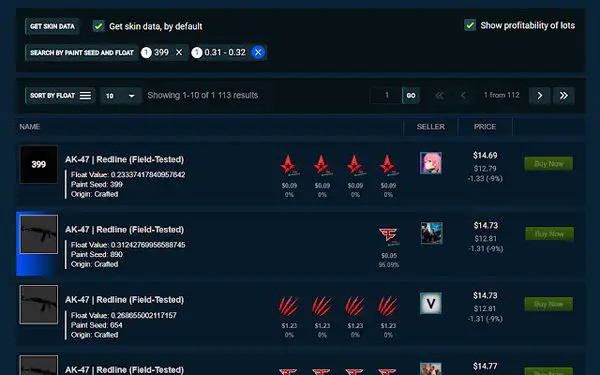
Ceux qui se considèrent comme de gros acheteurs et vendeurs sur la plate-forme Steam devraient certainement considérer l'extension Chrome connue sous le nom de Assistant d'inventaire Steam . D'après ce que nous avons vu jusqu'à présent, cette extension apporte de nombreuses fonctionnalités au navigateur Web.
Ces outils permettront aux gens d'acheter et de vendre plus facilement. Les choses devraient se passer plus facilement et plus rapidement que par le passé. Par exemple, l'extension permet aux utilisateurs de vendre en masse, mais pas seulement, elle peut automatiquement ajuster le prix du contenu en fonction de la valeur marchande.
Nous aimons aussi le Achat rapide bouton qui simplifie l'expérience d'achat. Une fonctionnalité parfaite pour l'utilisateur de Steam qui aime dépenser beaucoup d'argent.
no pudo enumerar los objetos en el contenedor
Téléchargez l'extension Steam Inventory Helper via le Boutique Chrome .
2] Vapeur augmentée
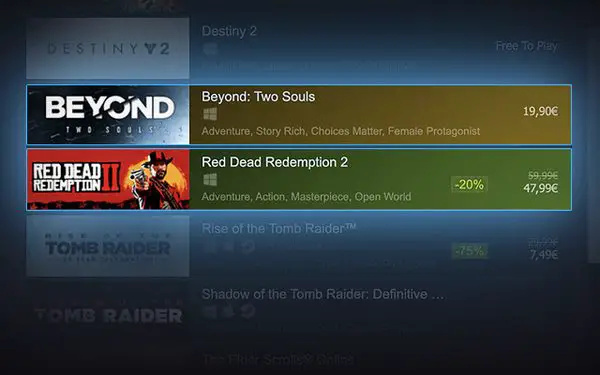
Certains d'entre nous préfèrent utiliser Steam dans le navigateur Web plutôt que dans l'application. Par exemple, Vapeur augmentée est capable de mettre en avant les jeux que vous possédez, et ceux précédemment ajoutés à votre liste de souhaits. Les utilisateurs peuvent insérer des couleurs personnalisables pour chaque catégorie.
L'option est là pour afficher ou masquer des informations supplémentaires telles que la certification Widescreen Gaming Forum (WSGF), les avertissements DRM et les scores Metacritic. De plus, Augmented Steam peut également présenter l'historique des prix de n'importe quel jeu et le montant total des fonds que vous avez dépensés sur Steam depuis votre adhésion.
Téléchargez Augmented Steam via le Boutique Chrome , et le Boutique Mozilla .
3] Filtres de popularité Steam
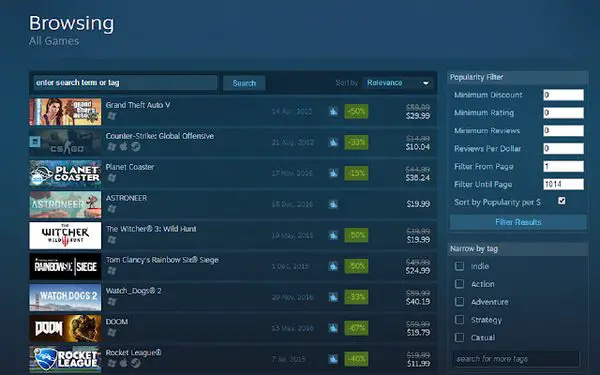
Steam est une vitrine avec une abondance d'informations qui sont envoyées à l'utilisateur, mais avec les filtres de popularité Steam, les utilisateurs peuvent filtrer les données qu'ils ne veulent pas voir. Choisir la façon dont les jeux sont filtrés garantit que l'utilisateur ne voit que ce qu'il préfère au lieu de tout à la fois.
Voulez-vous afficher du contenu téléchargeable ou des titres à accès anticipé ? Le choix vous appartient sur celui-là, il en va de même si vous voulez voir de nouvelles ou d'anciennes versions de jeux.
restablecimiento de contraseña de teclas adhesivas
Téléchargez l'extension Steam Popularity Filter via le Boutique Chrome .
4] Menu contextuel Steam
La prochaine extension de cette liste n'est autre que le menu contextuel Steam. Si vous vous trouvez régulièrement à la recherche de nouveaux jeux, cette extension pourrait devenir votre meilleure amie du jour au lendemain.
Pour le faire fonctionner, mettez simplement en surbrillance un texte dans votre navigateur Web, puis faites un clic droit sur ce texte.
Selon la façon dont vous recherchez des jeux, le menu contextuel Steam pourrait devenir une sorte de bouée de sauvetage.
Téléchargez l'extension Steam Context Menu via le Boutique Chrome .
¿Cómo hago mi cursor más grande?
5] SteamDB
Ce que nous avons ici est une extension Firefox, et d'après notre expérience, SteamDB semble fonctionner de la même manière que Augmented Steam, mais en mieux. Par exemple, cette extension est livrée avec un bouton de vente rapide, la possibilité d'afficher la dernière mise à jour du jeu via les pages de jeu, l'accentuation automatique de l'accord du marché, et bien plus encore.
C'est une extension puissante qui est bien meilleure que ce que nous pensions à l'origine. Cela améliore vraiment l'expérience Steam dans le navigateur Web. À partir de là, sélectionnez Menu contextuel Steam, puis choisissez comment vous souhaitez rechercher.
Téléchargez l'extension SteamDB via le Magasin Mozilla Firefox C'est.
LIRE : Meilleurs trucs et astuces Steam tu dois savoir
Qu'est-ce que Steam amélioré ?
Enhanced Steam est une autre extension de navigateur qui apporte des fonctionnalités supplémentaires au site Web et à la boutique Steam. L'extension est disponible pour Mozilla Firefox et les navigateurs Web Chromium pris en charge.
Comment rendre mes jeux Steam performants ?
Si vos jeux Steam fonctionnent mal, nous vous suggérons de supprimer les applications de démarrage inutiles et de fermer manuellement toutes les applications inutiles via le gestionnaire de tâches. De plus, assurez-vous d'avoir suffisamment de RAM car les jeux vidéo créent une dépendance.















